Wie man eine Facebook-Story erstellt

Facebook-Geschichten machen viel Spaß. Hier erfahren Sie, wie Sie eine Story auf Ihrem Android-Gerät und Computer erstellen können.

Jeder weiß, dass Facebook eine Zeitsenke ist. Es ist leicht, sich beim Scrollen durch die endlosen Posts von Leuten zu verlieren, die Sie vor Jahren einmal getroffen haben. Wenn Sie versuchen, die Zeit, die Sie auf Facebook verbringen, zu überwachen, um Ihnen mehr Zeit für andere Dinge zu lassen, dann haben Sie Glück. Facebook bietet Tools, mit denen Sie Ihre Nutzung verfolgen und eine tägliche Zeiterinnerung einrichten können. Wenn Sie also eine tägliche Zeiterinnerung konfigurieren möchten, um Ihre Facebook-Nutzung zu überwachen, wie gehen Sie vor?
Sie können eine tägliche Zeiterinnerung nur in der iOS- oder Android-Facebook-App konfigurieren. Die Funktion ist für den Website-Client nicht verfügbar. Um die tägliche Zeiterinnerung zu konfigurieren, öffne zuerst die App und tippe dann auf das Burger-Menü-Symbol unten rechts in der Facebook-App.
Scrollen Sie nach unten und tippen Sie auf „Einstellungen und Datenschutz“ und dann im Dropdown-Menü auf „Deine Zeit auf Facebook“.
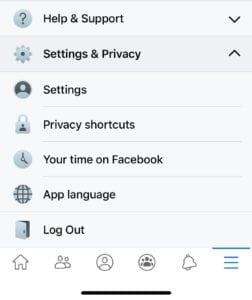
Tippen Sie unter „Einstellungen und Datenschutz“ auf „Deine Zeit auf Facebook“.
Tippen Sie im Menü "Ihre Zeit auf Facebook" auf "Tools anzeigen", die unter "Ihre Zeit verwalten" aufgeführt sind. Es ist das untere linke Feld.
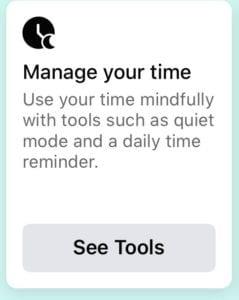
"Siehe Tools" unter "Ihre Zeit verwalten" im unteren linken Feld.
Die unterste Einstellung auf der Seite "Ihre Zeit verwalten" ist "Tägliche Zeiterinnerung". Tippen Sie irgendwo auf die Option "Tägliche Zeiterinnerung", um die Zeitkonfigurationsoptionen anzuzeigen.
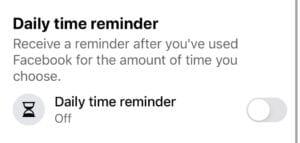
Tippen Sie irgendwo auf die Option "Tägliche Zeiterinnerung", um die Zeitkonfigurationsoptionen aufzurufen.
Konfigurieren Sie den Zeiterinnerungswert, den Sie einstellen möchten, und tippen Sie dann auf „Erinnerung einstellen“. Sie können die Zeiterinnerung in Vielfachen von fünf Minuten konfigurieren – also beispielsweise 30 Minuten oder 2 Stunden.
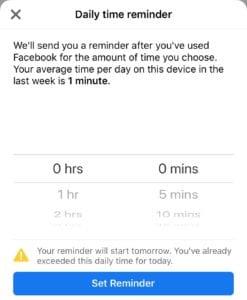
Konfigurieren Sie die Dauer der täglichen Zeiterinnerung.
Tipp: Wenn Sie eine Erinnerung konfigurieren, wird diese sofort angewendet und berücksichtigt die Zeit, die Sie an diesem Tag bereits auf Facebook verbracht haben. Wenn Sie jedoch einen niedrigeren Wert als die bereits verbrachte Zeit eingestellt haben, wird eine kleine Warnung angezeigt und die Erinnerung beginnt am nächsten Tag.
Die Erinnerung ist kein festes Limit, aber es wird eine Benachrichtigung ausgelöst, wenn die Erinnerungszeit erreicht ist. Es wurde entwickelt, um Sie daran zu erinnern, Ihre eigene Nutzung zu verwalten, anstatt sie aktiv einzuschränken.
Facebook-Geschichten machen viel Spaß. Hier erfahren Sie, wie Sie eine Story auf Ihrem Android-Gerät und Computer erstellen können.
Ihre Facebook-Freunde können alle Kommentare sehen, die Sie auf öffentlichen Beiträgen schreiben. Facebook-Kommentare haben keine individuellen Datenschutzeinstellungen.
Um jemanden von Ihrer Facebook-Unternehmensseite zu blockieren, gehen Sie zu Einstellungen, wählen Sie Personen und andere Seiten aus und klicken Sie auf Von Seite bannen.
Wenn Sie Freunde einfach um Empfehlungen für eine bestimmte Aktivität bitten möchten, gehen Sie zu Was denkst du und tippen Sie Ihre Frage ein.
Sie können die Freundeslisten „Bekannte“ oder „Eingeschränkt“ auf Facebook nutzen, um weniger mit bestimmten Personen zu teilen.
Wenn Sie nicht sicher sind, was Impressionen, Reichweite und Engagement auf Facebook sind, lesen Sie weiter, um es herauszufinden. Hier ist eine einfache Erklärung.
Um zu verhindern, dass Beiträge von Facebook-Gruppen angezeigt werden, gehen Sie zur Seite dieser Gruppe und klicken Sie auf Weitere Optionen. Wählen Sie dann die Option Gruppe nicht mehr folgen.
Um wiederkehrende Veranstaltungen auf Facebook zu erstellen, gehen Sie zu Ihrer Seite und klicken Sie auf Veranstaltungen. Fügen Sie dann eine neue Veranstaltung hinzu und klicken Sie auf die Schaltfläche Wiederkehrende Veranstaltung.
Sie können mehrere Co-Hosts zu einem Facebook-Event hinzufügen. Navigieren Sie zu den Event-Einstellungen und geben Sie den Namen eines Freundes im Co-Host-Feld ein.
Wenn Sie auf ein gefälschtes oder geklontes Facebook-Konto oder eine Seite stoßen, ist es am besten, es an Meta zu melden.
Es gibt keine 100-prozentig sichere Methode, um zu überprüfen, ob jemand tatsächlich auf Facebook online ist, wenn er offline zu sein scheint.
Enge Freunde sind Menschen, mit denen du alles teilen möchtest. Auf der anderen Seite sind Bekannte Menschen, mit denen du möglicherweise weniger teilen möchtest.
Zu wissen, wie man die Datenschutzeinstellungen auf Facebook auf einem Handy oder Tablet ändert, wird Ihnen helfen, Ihr Konto besser zu verwalten.
Erfahren Sie, wie Sie in Ihren Facebook-Posts und Kommentaren fettgedruckten Text verwenden können, um Ihre Botschaft klarer zu kommunizieren.
Erfahren Sie, wie Sie den Facebook-Fehler beim Ausführen der Abfrage beheben können. 5 bewährte Lösungen, um das Problem schnell zu lösen und wieder auf Facebook zugreifen zu können.
So aktivieren oder deaktivieren Sie die Profilbild-Anmeldung auf Ihrem Android- oder iPhone-Gerät.
Erfahren Sie, wie Sie „Für Sie vorgeschlagene“ Beiträge auf Facebook verwalten und reduzieren können. Inklusive Tipps zur Nutzung von FB Purity und Einstellungen für Seitenadministratoren.
Benutzer berichteten, dass ihre Facebook-, Messenger- und Instagram-Konten plötzlich abgemeldet wurden und nicht mehr darauf zugegriffen werden konnte, sowohl in der App als auch in der Webversion.
Um sich für Threads auf Android oder iPhone anzumelden, öffnen Sie den Google Play Store oder den Apple AppStore, suchen und installieren Sie die App und melden Sie sich bei Instagram an.
Um das Threads-Konto zu verifizieren, öffnen Sie das Menü „Instagram“ > „Profil“, wählen Sie „Meta verifiziert“ und fahren Sie mit den Abonnementdetails fort.
Wenn nicht angeheftete Apps und Programme immer wieder in der Taskleiste erscheinen, können Sie die Layout-XML-Datei bearbeiten und die benutzerdefinierten Zeilen entfernen.
Entfernen Sie gespeicherte Informationen aus Firefox Autofill, indem Sie diese schnellen und einfachen Schritte für Windows- und Android-Geräte befolgen.
In diesem Tutorial zeigen wir Ihnen, wie Sie einen weichen oder harten Reset auf dem Apple iPod Shuffle durchführen können.
Es gibt so viele großartige Apps im Google Play, dass man einfach abonnieren muss. Nach einer Weile wird diese Liste länger und Sie müssen Ihre Google Play-Abonnements verwalten.
Das Suchen nach der richtigen Karte in Ihrer Tasche oder Geldbörse kann lästig sein. In den letzten Jahren haben verschiedene Unternehmen kontaktlose Zahlungsoptionen entwickelt und eingeführt.
Wenn Sie den Downloadverlauf von Android löschen, helfen Sie dabei, mehr Speicherplatz zu schaffen, unter anderem. Hier sind die Schritte, die Sie befolgen sollten.
Wir haben etwas Zeit mit dem Galaxy Tab S9 Ultra verbracht, und es ist das perfekte Tablet, um es mit Ihrem Windows-PC oder dem Galaxy S23 zu kombinieren.
Stummschalten von Gruppennachrichten in Android 11, um die Benachrichtigungen für die Nachrichten-App, WhatsApp und Telegram unter Kontrolle zu halten.
Löschen Sie den URL-Verlauf der Adressleiste in Firefox und behalten Sie Ihre Sitzungen privat, indem Sie diese schnellen und einfachen Schritte befolgen.
Um einen Betrüger auf Facebook zu melden, klicken Sie auf Weitere Optionen und wählen Sie Hilfe suchen oder Profil melden. Füllen Sie dann das Meldeformular aus.























